Después de ejecutar una evaluación de migración en el entorno de origen de vRealize Automation 7, puede migrar suscripciones individuales a vRealize Automation 8.
Los resultados de suscripciones de la evaluación de migración se enumeran en la pestaña . Todas las suscripciones evaluadas se muestran con su estado:
- Lista: la suscripción está lista para la migración. No se necesita ninguna acción para la preparación de la migración.
- Lista con advertencias: la suscripción está lista, pero debe revisarse. Corrija todos los problemas que pueden afectar la migración.
- No está lista: la suscripción no está lista para la migración. Revise los detalles de la suscripción en el entorno de origen y corrija las áreas que necesitan atención.
- Evaluando: todavía se está evaluando la suscripción para saber si está lista para la migración.
- Error en la evaluación: no se pudo realizar la evaluación. Vuelva a intentar la evaluación.
Si corresponde, después de modificar las suscripciones enumeradas con los estados "No está lista" o "Lista con advertencias", seleccione la suscripción y haga clic en Actualizar para actualizar su estado en la tabla de resultados de la evaluación. El informe de la evaluación también indica qué condiciones de suscripción no se admiten. Para poder migrar estas suscripciones, primero debe corregir las condiciones no admitidas y volver a evaluar la suscripción.
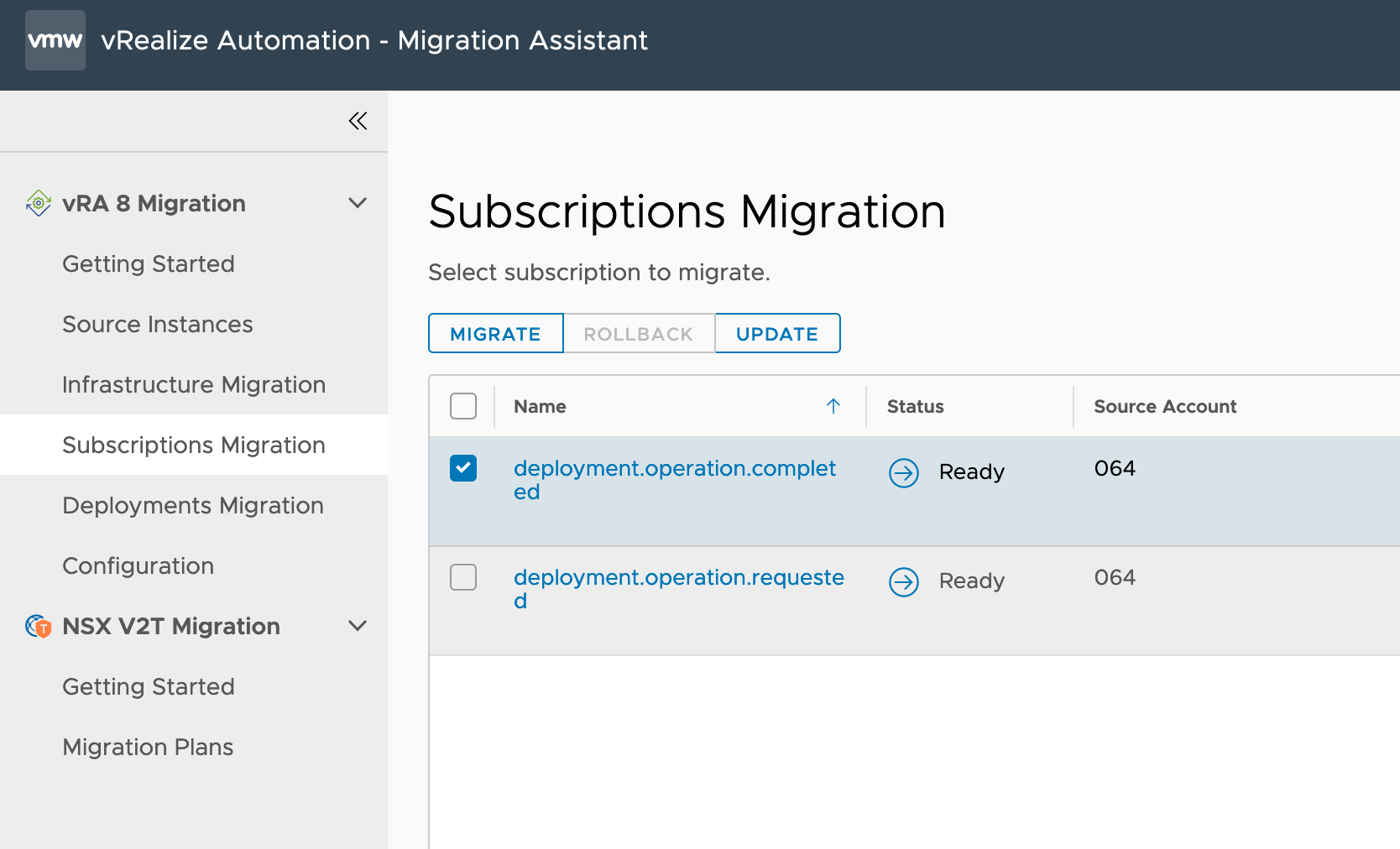
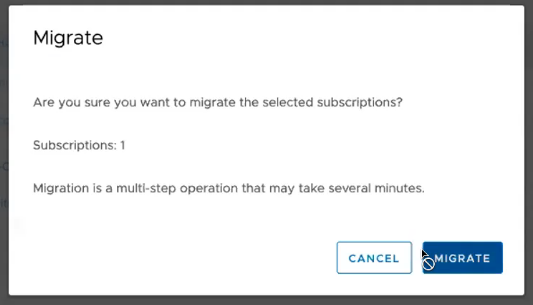
Después de la migración, puede hacer clic en el nombre de la suscripción para ver los resultados y el estado de la evaluación y la migración:
- Migrando: se está migrando la suscripción.
- Migrado: la migración se completó y se realizó correctamente. Puede ver y utilizar la suscripción migrada en el entorno de vRealize Automation 8.
- Error: se produjo un error en la migración. Revise la suscripción en el entorno de origen, modifíquela según sea necesario y vuelva a intentar la migración.
- Excluida: se migró la suscripción con el estado "No está lista", pero los elementos que no estaban listos no se migraron y se marcaron como excluidos.